使用 Windows RT 平板电脑连接到 Microsoft 365 。 运行 Windows 8.1 RT (如 Surface RT)的设备随附 Office 家庭和学生版2013,您可以将其与 Microsoft 365 配合使用。 Office 家庭和学生版 2013 中包含 Word、Excel、PowerPoint、OneNote 和 Outlook 的 RT 版。 如果您的设备运行的是 Windows 8,则必须升级到 Windows 8.1 才能获得 Outlook 2013 RT。
您要做什么?
登录到 Microsoft 365 门户
在浏览器中,用你的 工作或学校帐户登录到 Microsoft 365 。
访问电子邮件、日历和联系人
如果您正在运行 Windows 81,您可以立即开始使用电子邮件、日历和联系人与 Outlook 2013 RT Outlook Web App 设备的浏览器中,或通过设置 Windows RT 应用程序使用 Microsoft 365。
使用 Outlook 2013 RT
如果这是您首次启动 Outlook,您需要添加自己的 工作或学校帐户。
-
在“开始”中,点击或单击“Outlook”。
-
在“欢迎”页上点击或单击“下一步”。
-
在“添加电子邮件帐户”下选择“是”。 点击或单击“下一步”。
-
选择“电子邮件帐户”,然后键入您的“姓名”、“电子邮件地址”和“密码”。 点击或单击“下一步”。
-
点击或单击“完成”,或再添加一个电子邮件帐户。
如果您已拥有 Outlook 2013 RT 上设置的帐户,则也可以添加您的 工作或学校帐户。
-
在“开始”中,点击或单击“Outlook”。
-
点击或单击“文件”。
-
在“帐户信息”下,点击或单击“添加帐户”。
-
选择“电子邮件帐户”,然后键入您的“姓名”、“电子邮件地址”和“密码”。 点击或单击“下一步”。
-
点击或单击“完成”,或再添加一个电子邮件帐户。
有关使用 Outlook 2013 的详细信息,请参阅 Outlook 2013 中的基本任务。
使用 Outlook Web App
在浏览器中,登录到 Microsoft 365并使用 Outlook Web App 访问您的电子邮件、日历和联系人。
使用“邮件”、“人脉”、“日历”和“消息”应用
如果您希望使用 Windows 应用,请务必了解 Outlook Web App 的功能已经分散到了 4 个应用中。 你可以在 Windows RT 中设置邮件、人员、日历和消息应用,以便使用 Microsoft 365 。 使用您的电子邮件地址和密码登录之后,Windows RT 将保存您的帐户信息以用于应用。
注意: 在你的 Windows RT 设备上设置这些应用之前,请与你的 Microsoft 365 管理员联系,确保已允许你执行此操作。
-
在“开始”菜单上,点击或单击“邮件”。
-
从屏幕的右边缘向内轻扫,然后点击“设置”。
如果您使用的是鼠标,请指向屏幕右上角,向下移动鼠标指针,然后单击“设置”。
-
点击或单击“帐户”。
-
点击或单击“添加帐户”,选择“Outlook”作为您要添加的帐户类型,然后按照说明执行操作。
在 SharePoint 网站和 工作或学校 OneDrive 中处理文档
作为Microsoft 365 商业版 用户,您可以从浏览器登录到 Microsoft 365后访问组织的 SharePoint 网站和 工作或学校 OneDrive 文档。 在页面顶部或从应用启动器 
在您登录之后,您的 SharePoint 网站和 工作或学校 OneDrive 文件夹会自动添加到相应应用的“位置”中。 添加后,您可以直接从每个桌面应用保存和打开 SharePoint 网站或 OneDrive for Business 文件夹中的文件。
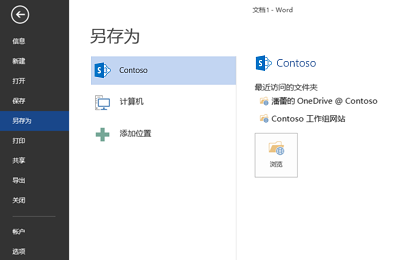
某些功能和 Office 桌面应用程序不适用于 Windows RT,包括 、Access、Publisher 和 Project。 有关详细信息,请参阅 Office 2013 RT 常见问题。
也可以从 Microsoft Store 下载 OneDrive for Business 应用,以从“开始”
使用 Skype for Business Web 应用 联机加入会议
如果您无法加入人员,您可以通过使用 Skype for Business Web 应用 ,即在浏览器中运行的基于 web 的 Skype for Business 版本联机加入会议。 有关如何使用 Skype for Business Web 应用 的详细信息,请参阅从 Skype for Business Web 应用加入会议。








